win10定时开机怎么关闭
更新时间:2024-04-09 15:08:48作者:yang
Win10系统中自带了定时开机和自动开机功能,对于一些用户来说可能并不需要这些功能,甚至会觉得它们有些烦扰,如何关闭Win10系统的定时开机和自动开机功能呢?下面我们就来介绍一下具体的操作步骤。
具体步骤:
1.右击桌面左下角的开始图标,点击“搜索”功能;如图:
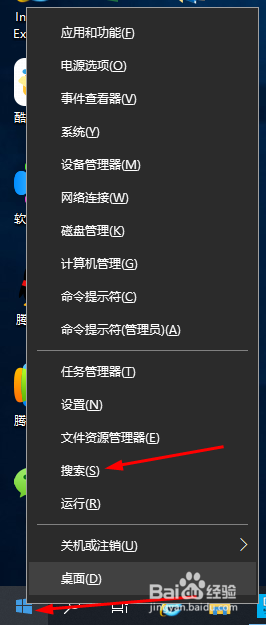
2.在搜索框内搜索“控制面板”后点击“打开”;如图:
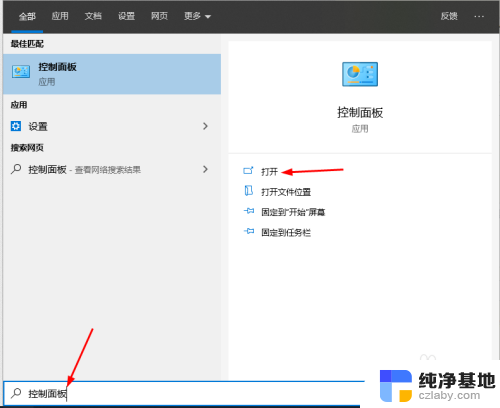
3.在控制面板界面中点击右边的“查看方式:类别”改成“大图标”;如图:
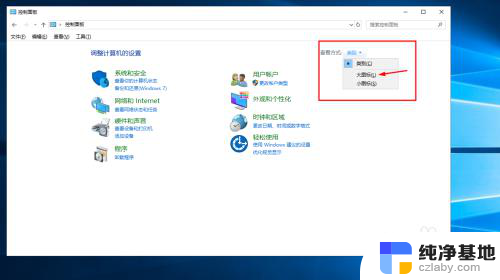
4.再找到“安全和维护”点击打开;如图:
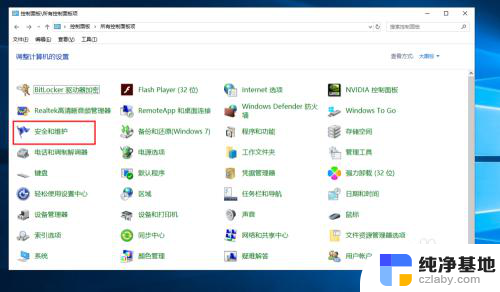
5.接下来点开维护项的隐藏箭头;如图:

6.打开自动维护项下的“更改维护设置”;如图:
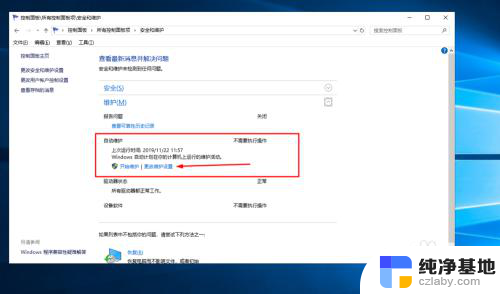
7.把允许预定维护在预定时间唤醒我的计算机选项前的对号去掉,点击“确定”。后关闭控制面板即可。如图:
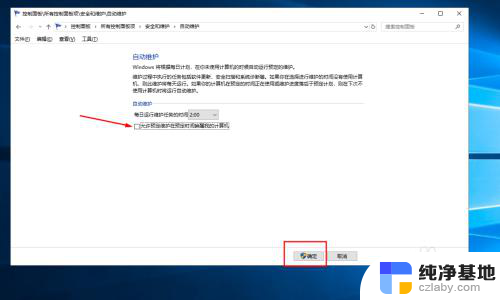
以上就是关闭win10定时开机的全部步骤,希望这些内容能对需要的用户有所帮助。
- 上一篇: 电脑插有线耳机没声音怎么办
- 下一篇: 电脑桌面全黑怎么恢复
win10定时开机怎么关闭相关教程
-
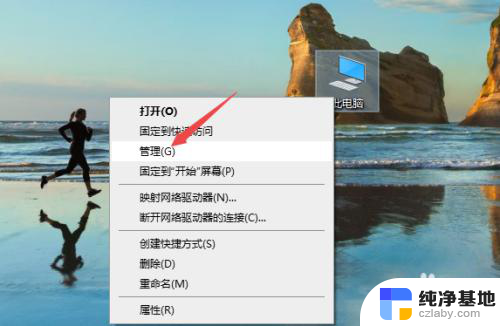 怎么修改定时关机时间
怎么修改定时关机时间2024-03-09
-
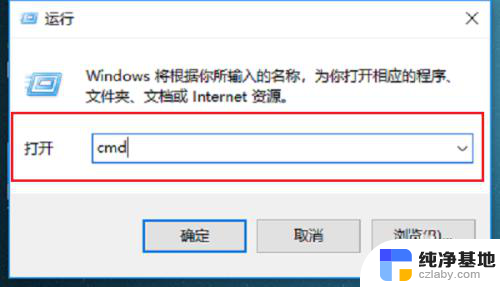 win10怎么关闭开机磁盘检查
win10怎么关闭开机磁盘检查2024-04-05
-
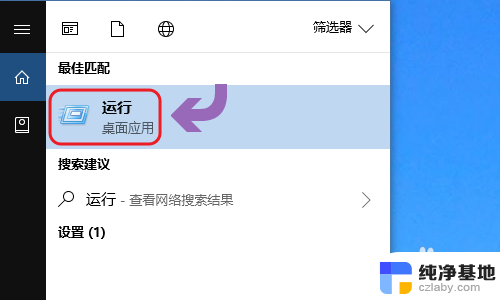 定时电脑关机怎么设置
定时电脑关机怎么设置2024-05-09
-
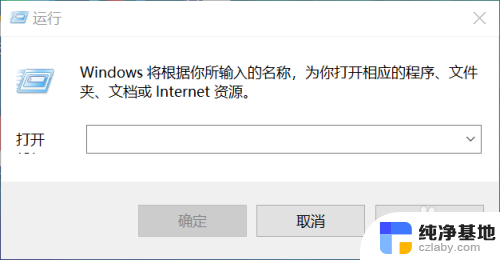 win10关闭开机启动项
win10关闭开机启动项2024-02-05
win10系统教程推荐
- 1 window10专业版是什么样的
- 2 如何查看系统激活码
- 3 电脑任务栏开始菜单不见了
- 4 电脑硬盘48位恢复密钥
- 5 应用开机启动怎么设置
- 6 调节字体大小在哪里
- 7 调整电脑显示器亮度
- 8 电脑系统自带的杀毒软件在哪里
- 9 win10专业版免费永久激活密钥
- 10 win10的裁剪图片的工具